Google Assistant kan je met van alles helpen. Je mag het hebben lees de tekst op het scherm en routines instellen. Een ander ding waarmee het u kan helpen, is het verzenden van audioberichten. Het proces is eenvoudiger dan je zou denken, en het kan je kostbare tijd besparen als je haast hebt.
Hoe Google Assistent te gebruiken om audioberichten te verzenden
Als je de Google Assistent voor zo ongeveer alles wilt gebruiken, wil je misschien op deze manier audioberichten verzenden. Begin met 'OK, Google' te zeggen en als je het geluid hoort dat aangeeft dat hij luistert, zeg je dat je een audiobericht wilt sturen en zeg je de naam van de persoon. Je kunt ook gewoon zeggen dat je een audiobericht wilt sturen en wachten tot de Google Assistent je vraagt naar wie.
Als je niet opgeeft of het audiobericht per sms of WhatsApp wordt verzonden, vraagt de Google Assistent je om een keuze te maken. Je kunt zeggen welke je wilt gebruiken of tik op de opties die de Google Assistent je laat zien.
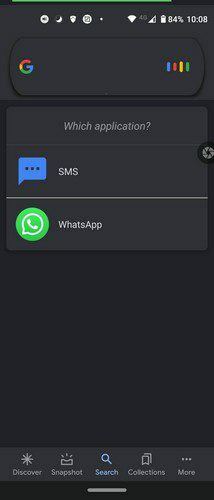
Als je niet ziet dat de Google Assistent is begonnen met opnemen, tik je op de microfoon om te starten. Neem je bericht op en als je klaar bent, kun je op de knop Verzenden tikken of wachten tot de Google Assistent het verzendt.
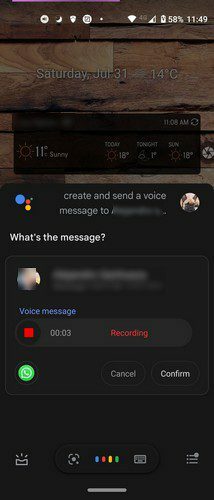
Door op het afspeelpictogram te tikken, kunt u het bericht beluisteren voordat het wordt verzonden. Als u van gedachten verandert en de audio wilt verwijderen, kunt u altijd op de knop Annuleren tikken.
Conclusie
Het verzenden van een audiobericht met de Google Assistent kan handig zijn wanneer u een bericht moet verzenden maar uw handen vol heeft. Tijdens mijn testen misdroeg de Google Assistent zich af en toe, maar kon het bericht verzenden.
Denk je dat je de Google Assistent je audioberichten zult zien verzenden? Hopelijk overkomt u dit niet, of verslaat het het doel van de functie. Deel uw mening in de onderstaande opmerkingen en vergeet niet om het artikel met anderen op sociale media te delen.